Klockan är 22:00. Du har precis gjort med ditt sidjobb och vill låta kunden veta att du är klar. Du stängde tekniskt för 4 timmar sedan, och det är ganska sent. Vad gör du? Du kan inte ringa eller smsta dem, av rädsla för att du skulle vakna eller störa dem. Du kan inte skicka e-post till dem eftersom du vet att den här kunden inte skulle kontrollera den på tre dagar.
Stiga på Titan Message Scheduler.
Ditt mål är att skicka textmeddelanden enligt ett schema. Ännu viktigare är ditt mål att skicka dem via Google Voice. Vi har sökt högt och lågt efter möjligheten att utföra detta via en Android-enhet, och den här metoden verkar vara den enda tillgängliga just nu. Det är en växande trend att få ett företagsnummer som drivs av någon sorts VOIP-tjänst, och med Google Voice som fortfarande är gratis (för tillfället) gör det ett bra alternativ.
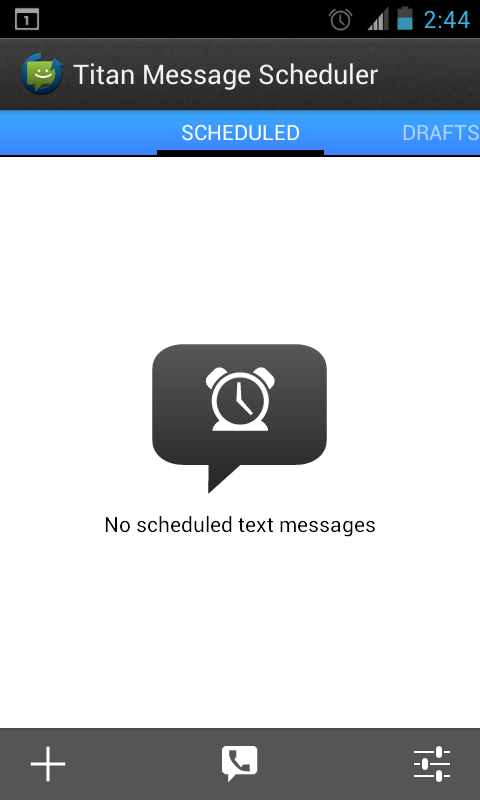
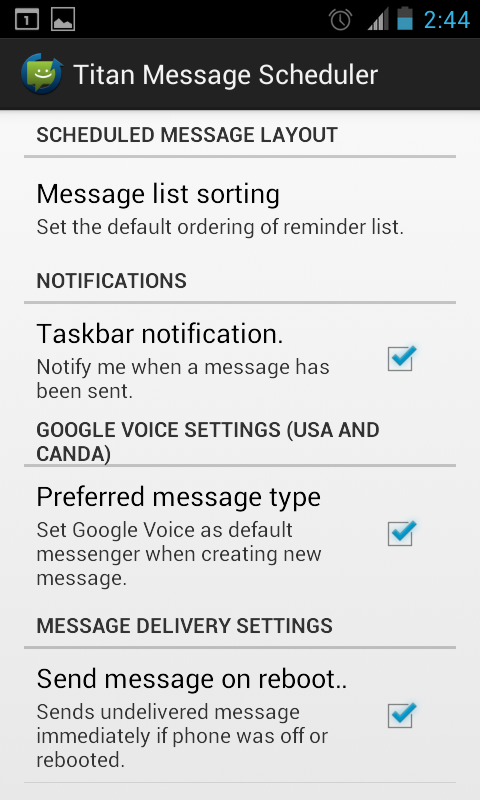
Att skicka din försenade / schemalagda text är enkelt. När appen öppnas hälsas du med en grundläggande sida som visar dina schemalagda textmeddelanden. Längst ner på skärmen vill du klicka på telefonbubblan för att logga in på ditt Google Voice-konto. Kom ihåg att klicka på inställningsknappen längst ner till höger för att göra Google Voice till din önskade meddelandetyp.
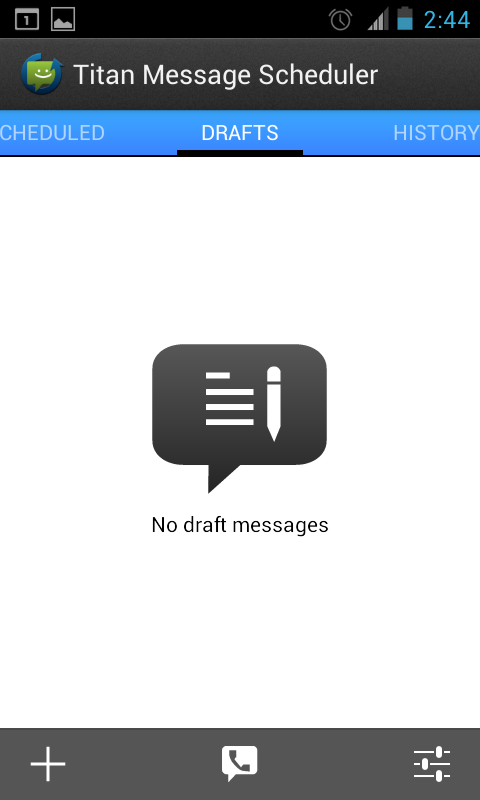
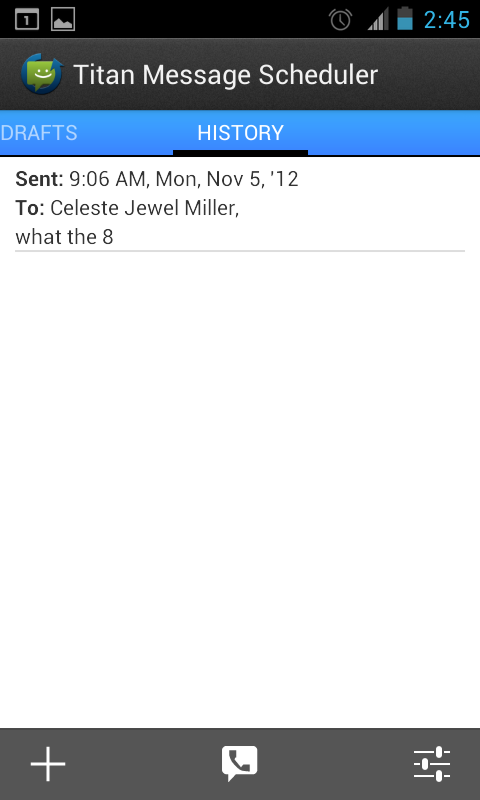
Att svepa åt höger visar dina "utkast" i fall du startade en Google Voice-text och inte blev klar.
Ett svep till kommer att visa historiken för framgångsrika skickade textmeddelanden.
För att starta processen, tryck på "+" -symbolen ii det nedre vänstra hörnet och starta ett textmeddelande! Fältet "etikett" är för dig att komma ihåg vad meddelandetypen eller mottagaren är. Mottagaren av meddelandet ser det inte. I tidigare versioner av den här appen, genom att klicka på bilden av en person och en penna, kan du bläddra bland dina kontakter och välja någon från dina kontakter. Det har sedan gått vidare till en mer "gmail" -metod, där du börjar skriva personens namn och resten fylls i.

Om du vill skicka en schemalagd text till enslumpmässigt antal, vi är ledsna att rapportera att den här metoden för närvarande inte fungerar; Titan har inget sätt att ansluta ett nummer manuellt. Personen som får din tidsinställda text måste vara i din kontaktlista. Detta kan bli irriterande när dina kunder inte nödvändigtvis finns i din kontaktlista. Du kan vara säker på att om möjligheten att skicka en schemalagd text till någon som inte finns i din kontaktlista blir tillgänglig kommer vi att vara de första som informerar dig.
Medan vårt huvudmål var att skicka ett textmeddelandevia Google Voice på ett försenat sätt måste jag ge Titan Message Scheduler ett utrop här. Fantastiska funktioner (som Google Voice textintegration) och ett solidt gränssnitt får den att lysa. Jag skulle älska lite mer stabilitet (en handfull av mina tester som bara skickades ut skickade inte), möjligheten att använda ett inskrivet nummer för en mottagare och möjligheten att skicka en bilaga skulle vara fantastiska funktioner i en snar framtid. Visst kan Google Voice inte hantera SMS-meddelanden ännu, men en sådan funktion skulle vara bra för tidsmeddelanden som skickas från ett lokalt mobilnummer.
Ladda ner Titan Message Scheduler













kommentarer